win10关闭杀毒软件 win10自带杀毒软件关闭方法大全
在使用Win10系统时,有时候我们需要关闭杀毒软件来进行一些系统操作或者安装软件,Win10系统自带了杀毒软件,但是有时候我们也需要关闭它。今天我们就来了解一下Win10系统中关闭杀毒软件的方法。在关闭杀毒软件的同时,我们也要注意系统的安全性,以免给电脑带来风险。接下来让我们一起来了解Win10自带杀毒软件关闭的方法。

方法一:通过设置临时关闭Windows Defender
1、首先点击开始,再点击设置。
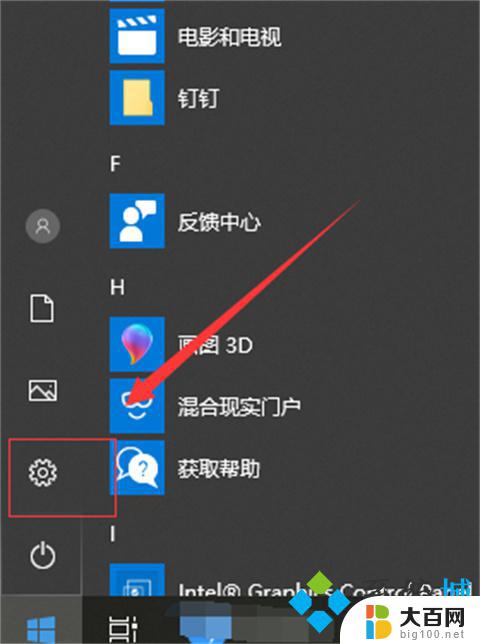
2、然后点击更新和安全。
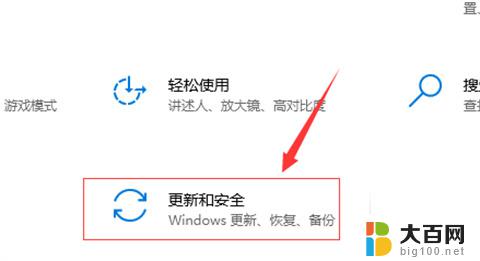
3、在左侧列表中选择Windows 安全中心,在右侧选择打开Windows 安全中心。
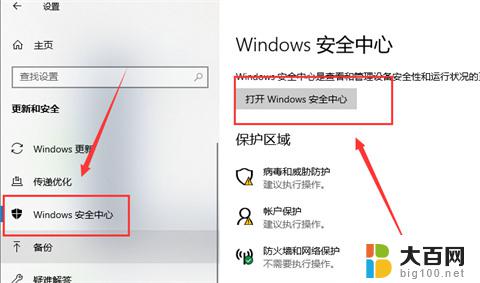
4、点击“病毒和威胁保护”设置。
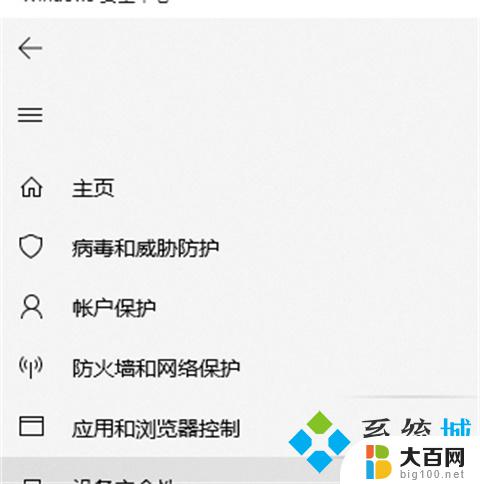
5、将实时保护、云提供的保护和自动提交样本关闭,即可关闭Windows Defender。
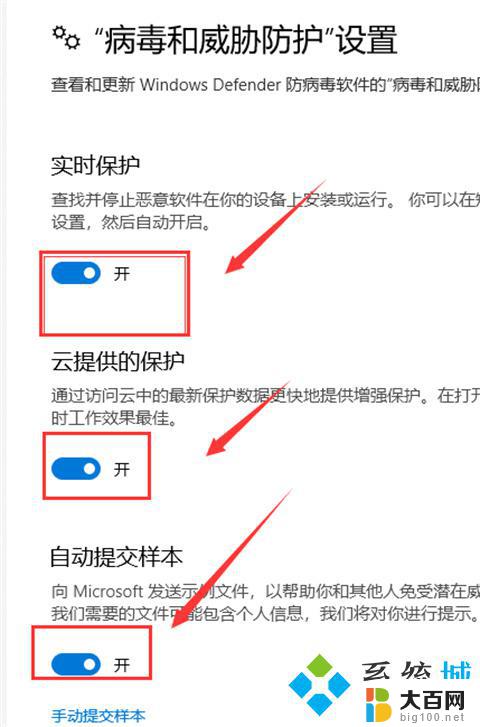
方法二:修改注册表禁用Windows Defender
1、按 Win + R 组合键,打开运行。并输入 regedit 命令,确定或回车,快速打开注册表编辑器;
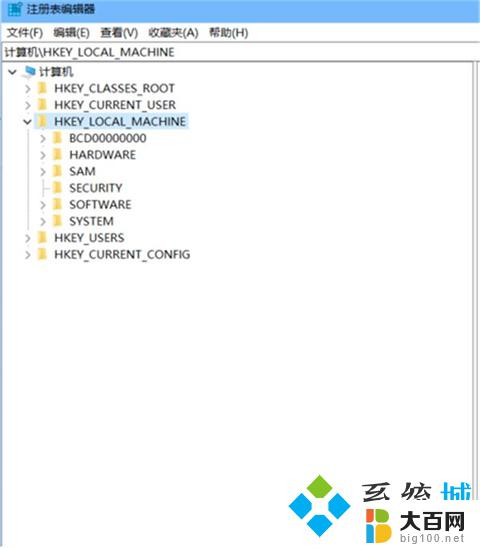
2、注册表编辑器窗口中,依次展开到:
HKEY_LOCAL_MACHINE SOFTWARE Policies Microsoft Windows Defender
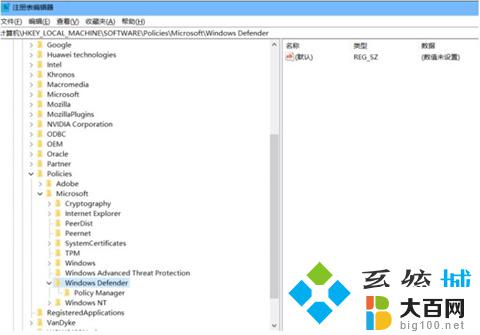
3、然后鼠标右键右侧界面,选择新建。DWORD(32位)值,将其命名为DisableAntiSpyware,数值修改为1,最后点击确定即可。
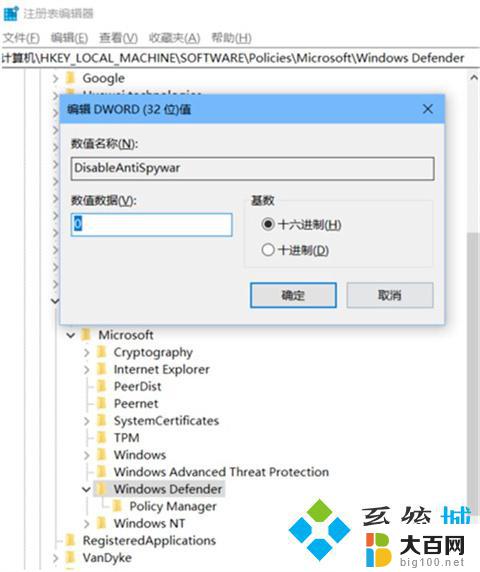
方法三:通过组策略禁用Windows Defender
1、打开本地组策略编辑器应用程序
还是按下Win+R键,输入gpedit.msc,打开组策略窗口。
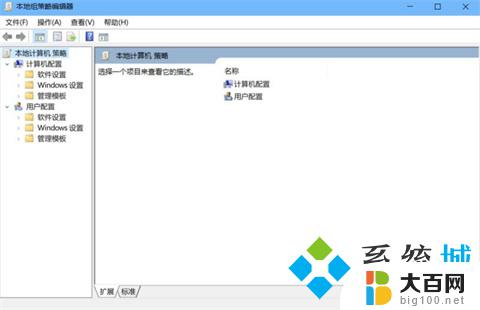
2、找到Windows Defender选项
管理模板-Windows组件-Windows defender防病毒程序。
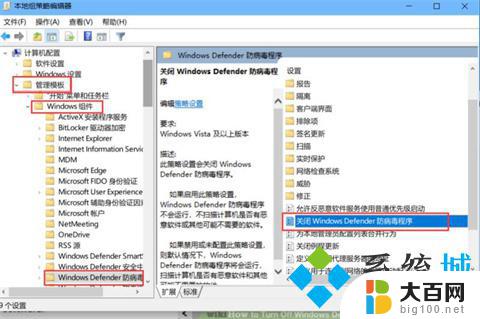
3、在右侧选择关闭Windows defender防病毒程序,打开选择启用,确定!
如果没有立刻关闭,请重启电脑或者刷新策略组。
注意:禁用的运行WD,启用才是关闭。
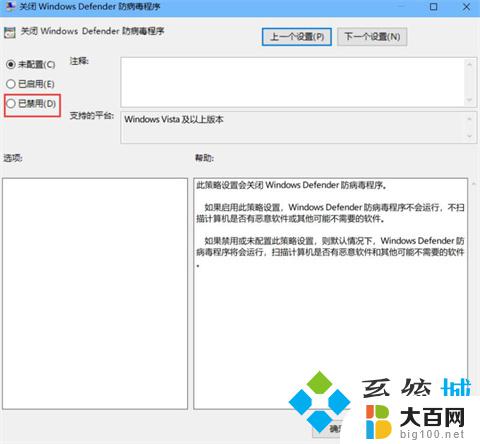
以上就是win10关闭杀毒软件的全部内容,碰到同样情况的朋友们赶紧参照小编的方法来处理吧,希望能够对大家有所帮助。
win10关闭杀毒软件 win10自带杀毒软件关闭方法大全相关教程
- 关闭杀毒软件的方法 如何关闭Windows 10系统中的自带杀毒软件
- win10 迈克菲 win10如何关闭迈克菲杀毒软件
- 杀毒软件是应用软件吗 无法写入文件的解决办法
- win10如何在进去安全模式后杀毒 WIN10系统如何进入安全模式杀毒
- 电脑安全管家怎么关闭 如何关闭win10自带的安全中心
- window10软件被阻止 Win10怎么关闭软件安装被拦截
- win10 如何阻止软件安装时在桌面显示 win10如何关闭自动安装软件
- 电脑的开机启动软件怎么关闭 电脑开机自动启动程序关闭方法
- 你的病毒和威胁防护由你的组织管理怎么关闭 Win10组织管理病毒和威胁防护措施
- 电脑怎么阻止开机自启软件 怎样关闭开机自动启动的软件程序
- 国产CPU厂商的未来较量:谁将主宰中国处理器市场?
- 显卡怎么设置才能提升游戏性能与画质:详细教程
- AMD,生产力的王者,到底选Intel还是AMD?心中已有答案
- 卸载NVIDIA驱动后会出现哪些问题和影响?解析及解决方案
- Windows的正确发音及其读音技巧解析:如何准确地发音Windows?
- 微软总裁:没去过中国的人,会误认为中国技术落后,实际情况是如何?
微软资讯推荐
- 1 显卡怎么设置才能提升游戏性能与画质:详细教程
- 2 ChatGPT桌面版:支持拍照识别和语音交流,微软Windows应用登陆
- 3 微软CEO称别做井底之蛙,中国科技不落后西方使人惊讶
- 4 如何全面评估显卡配置的性能与适用性?快速了解显卡性能评估方法
- 5 AMD宣布全球裁员4%!如何影响公司未来业务发展?
- 6 Windows 11:好用与否的深度探讨,值得升级吗?
- 7 Windows 11新功能曝光:引入PC能耗图表更直观,帮助用户更好地监控电脑能耗
- 8 2024年双十一七彩虹显卡选购攻略:光追DLSS加持,畅玩黑悟空
- 9 NVIDIA招聘EMC工程师,共同推动未来技术发展
- 10 Intel还是AMD游戏玩家怎么选 我来教你双11怎么选CPU:如何在双11选购适合游戏的处理器
win10系统推荐
系统教程推荐
- 1 win11很多文件打不开 win11文件夹打不开的解决方法
- 2 win11服务在哪开 如何在win11中打开服务
- 3 微信聊天文件在win11c盘哪个位置 怎样找到电脑微信保存的文件
- 4 win11如何打开网络共享设置 Win11轻松分享文件和资料
- 5 win11任务栏底部不合并 win11任务栏怎么调整不合并显示
- 6 win11关机怎么把仍要关机 取消 Win11自动关机怎么取消
- 7 win11文件夹加密 其它用户还是能打开 Win11 24H2共享文档NAS无法进入解决方法
- 8 自定义分辨率 win11 win11如何设置自定义分辨率
- 9 win11系统卡死机 Win11开机卡死在桌面解决方法
- 10 win11装不了dotnet3.5 win11 netframework3.5安装不了怎么解决